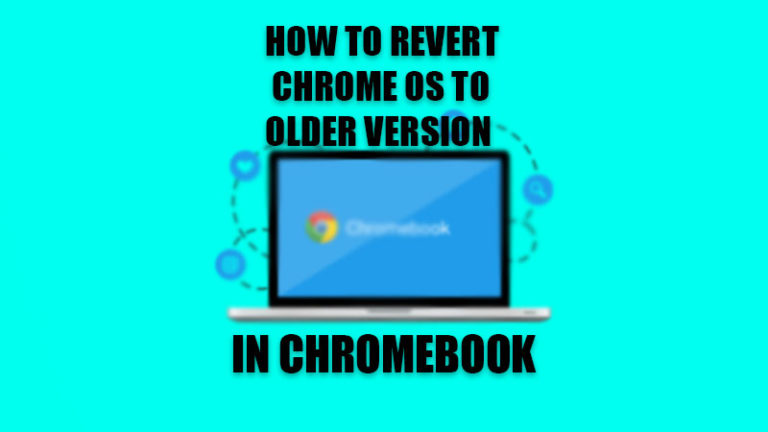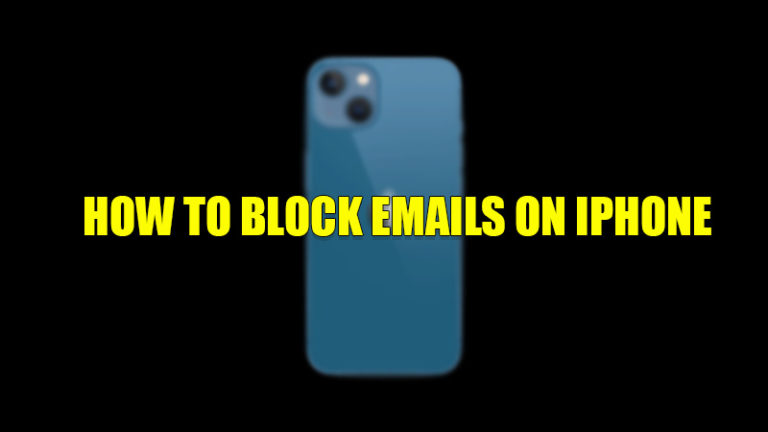Как войти в UEFI BIOS на ПК с Windows 10
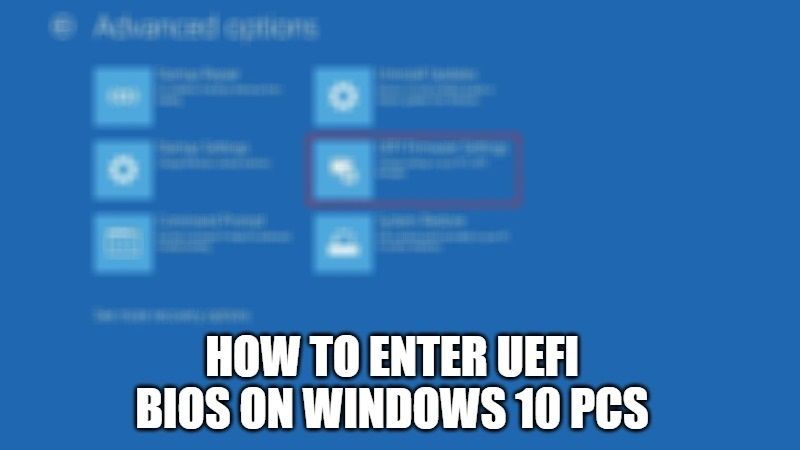
Если вы пытаетесь сменить ОС и терпите неудачу, вы, вероятно, не знаете, как получить доступ к UEFI Bios на компьютерах с Windows 10. Начиная с ПК, продаваемых с операционной системой Windows 8, биос был заменен на UEFI; более современные и с расширенными функциями безопасности, такими как цифровая подпись и безопасная загрузка, которые не позволяют устанавливать операционные системы без «подписи», такие как Linux. В этом руководстве я покажу вам, как войти в UEFI (BIOS) на ПК с Windows 10.
Шаги для входа в UEFI (BIOS) на ПК с Windows 10

Прежде чем понять, как получить доступ к UEFI BIOS в Windows 10, давайте на мгновение посмотрим, с чем мы будем иметь дело. UEFI (сокращение от Unified Extensible Firmware Interface) — это BIOS, заменивший предыдущую технологию LEGACY. Некоторые из наиболее важных нововведений позволяют:
- Взаимодействие с графическим интерфейсом через мышь или сенсорный экран,
- Удаленные обновления.
- Установка приложений и расширений новых функций,
- Инструменты диагностики, восстановление данных, криптографические службы и функции для управления потреблением.
Вот шаги для входа в UEFI BIOS в Windows 10:
Режим «доступ к биосу UEFI» с комбинациями клавиш при запуске ПК не отличается от предыдущего легаси; обычно клавишей (F2 или F10). Кроме того, вы можете запустить процедуру доступа к UEFI Bios в Windows 10 из системных настроек, выполнив следующие действия:
- Нажмите кнопку «Пуск», расположенную в первой позиции внизу слева на панели задач.
- Когда откроется меню, нажмите «Настройки».
- Затем нажмите «Обновление и безопасность» в только что открытом окне.
- Нажмите «Восстановить» на левой панели меню.
- Наконец, нажмите кнопку «Перезагрузить сейчас», расположенную под элементом «Расширенный запуск».
В этот момент подождите несколько секунд и на открывшемся экране; среди опций меню нажмите на:
- Решение проблем.
- Расширенные настройки.
- Настройки прошивки UEFI.
- Перезапуск.
По окончании процедуры компьютер перезагрузится. При перезагрузке ПК автоматически перейдет к панели конфигурации Windows UEFI, и вы сможете изменить настройки BIOS.
Вход в UEFI BIOS из Windows 10
Без перечисления всех разделов и возможностей UEFI BIOS; мы учитываем только те, которые нам нужны. Обратите внимание, что названия вкладок меню могут незначительно меняться в зависимости от ПК и версии BIOS; поэтому мы обращаем внимание на следующие пункты.
- Безопасная загрузка — это функция безопасности UEFI, которая предотвращает установку неподписанных операционных систем. Чтобы отключить функцию и разрешить загрузку операционной системы; перейдите на вкладку (Конфигурация системы или Безопасность) и установите значение Отключено.
- Опция Boot Order позволяет изменить порядок загрузки ПК; затем установите CD или USB на первую позицию в соответствии с типом запуска, который необходимо выполнить, выбрав пункт и переместив его с помощью клавиши F6.
- Запись Legacy BIOS (функция еще не полностью устарела в новых ПК); позволяет выполнять операции, типичные для старого BIOS! В случае установки более ранней системы, не поддерживаемой UEFI; например Windows 7 и более ранние версии.
- Клавиша F10, Сохранить и выйти запрашивает подтверждение, нажав YES с клавишей Enter, чтобы подтвердить изменения.
И это все, что вам нужно знать о том, как войти в UEFI (BIOS) на компьютерах с Windows 10. Пока вы здесь, также ознакомьтесь с другими руководствами, такими как «Как перенести файлы со старого компьютера на новый компьютер в Windows 10» и «Как сделать снимок экрана на рабочем столе и ноутбуке с Windows 10».